自己装机怎么安装电脑系统(电脑装系统教程)
时间:2024-08-15阅读量:作者:大白菜
自己diy电脑可以充分利用电脑的性能同时还能节省一定的成本,我们在完成硬件组装之后,接下来非常重要的一步是安装操作系统才能让电脑真正“活”起来。你知道如何安装操作系统吗?本文将指导你完成这一过程。下面以安装win7为例,介绍u盘重装win7系统的
自己diy电脑可以充分利用电脑的性能同时还能节省一定的成本,我们在完成硬件组装之后,接下来非常重要的一步是安装操作系统才能让电脑真正“活”起来。你知道如何安装操作系统吗?本文将指导你完成这一过程。下面以安装win7为例,介绍u盘重装win7系统的方法,需要你先准备好一些工具。

一、重装前的工具准备
1、软件:大白菜U盘启动盘制作工具。
2、4GB或更大的U盘:用于制作可启动的大白菜U盘。
3、系统镜像文件:获取一份Win7的系统镜像,建议从正规渠道如MSDN下载。
二、注意事项
1、关闭防护软件:在制作启动U盘之前,请关闭所有安全防护软件以避免潜在冲突。
2、备份必要性:重装会删除硬盘上的数据,请预先备份关键文件至安全位置。
3、多次重启准备:系统安装过程中,提示需要重启时不拔出U盘,直到安装程序完全结束。
三、制作U盘启动盘安装win7
1、将你的U盘接入电脑的USB端口中。运行大白菜工具,选择检测到的U盘作为目标进行制作,随后点击开始制作。
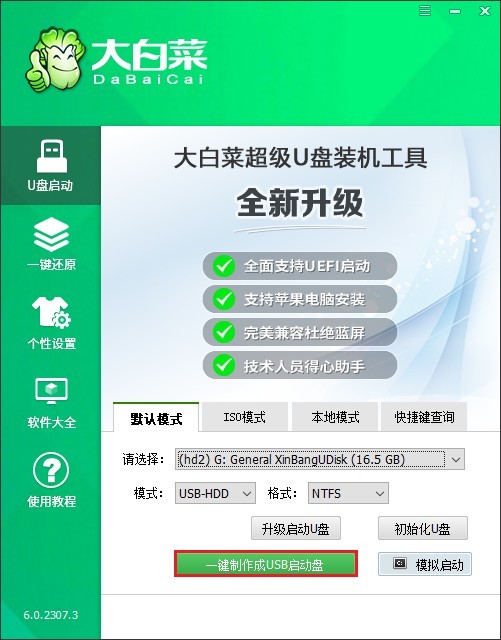
3、在制作前了解可能出现的风险,确保U盘中无有用数据,再点击“确定”开始制作过程。
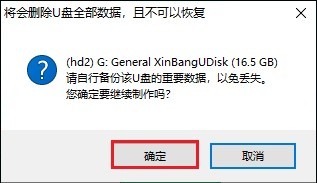
4、启动盘制作将在几分钟内完成。
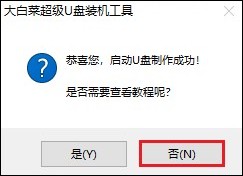
5、访问MSDN网站,参考指导步骤下载所需版本的Windows 7 ISO文件。
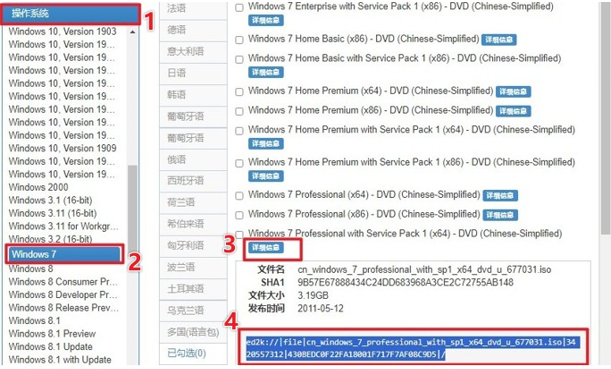
6、将下载的ISO文件复制至已制作好的U盘中。
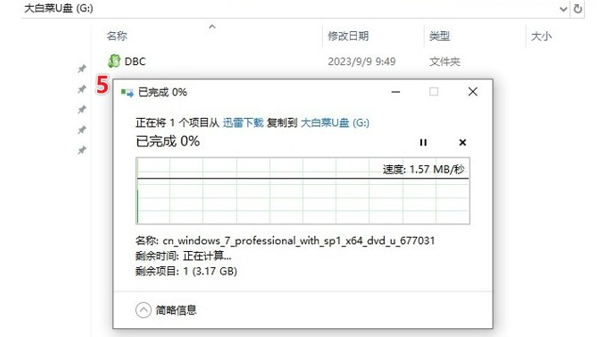
7、重启电脑,并在启动时快速按下与你的主板相匹配的启动热键。

8、进入启动菜单设置页面中,选择启动选项并回车,一般显示为USB字样或U盘名称。

9、随后来到大白菜的引导菜单,请选择大白菜PE回车。
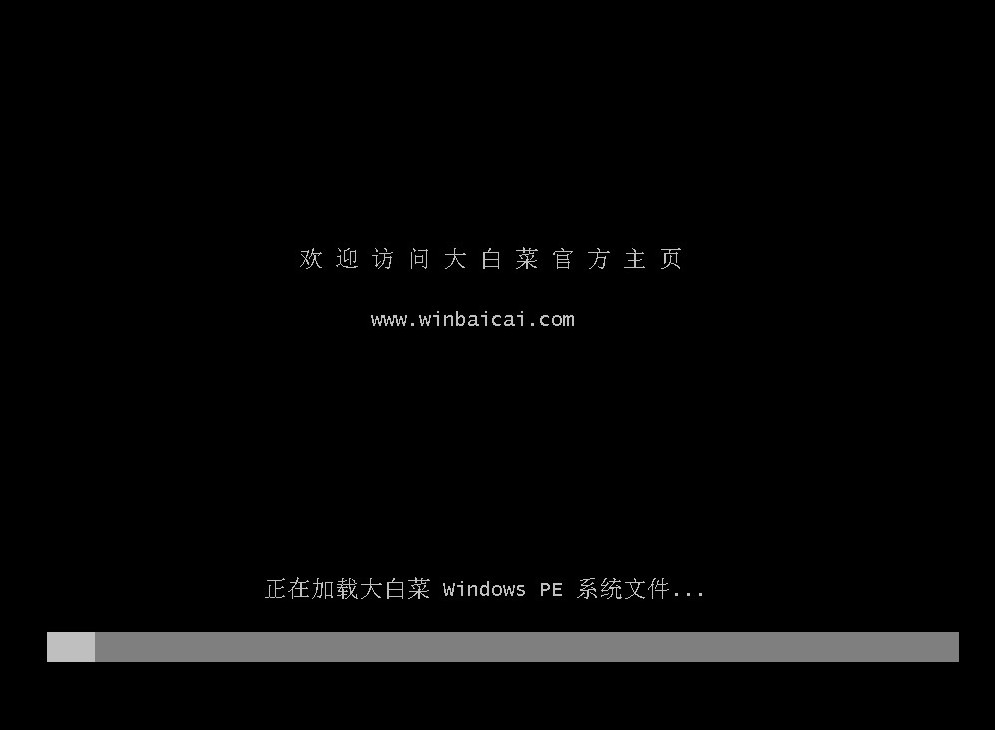
10、等待大白菜系统加载出来后,打开装机工具,选择保存在U盘当中的Windows 7镜像文件,并指定你想要安装的目标分区,通常为C盘。
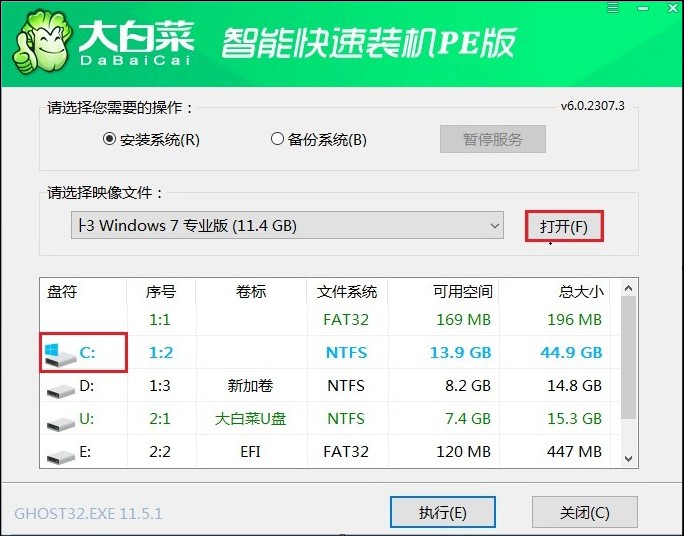
11、点击是,即将开始安装系统。
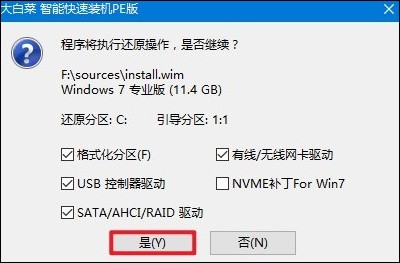
12、安装完成,请根据提示重启电脑。记得在重启时拔出U盘。
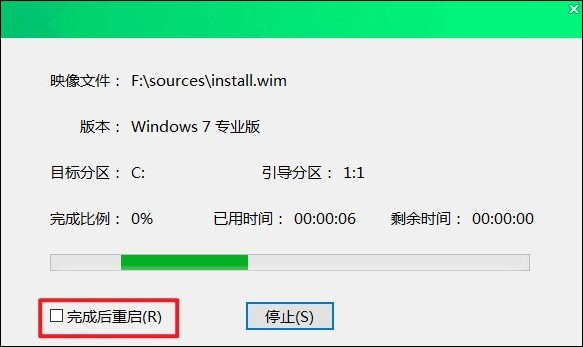
13、最后,电脑进入全新的windows7桌面。
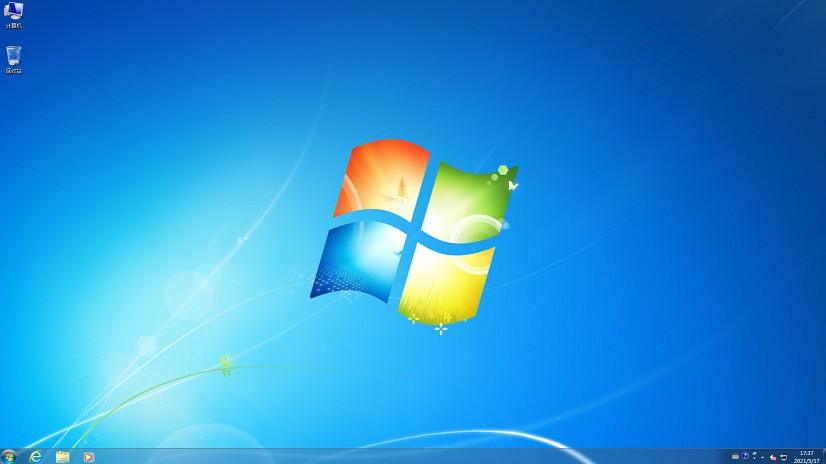
以上是,电脑装系统教程。现在,有了这篇指南,在你自行组装好电脑后,你可以亲自为其安装上流畅稳定的Windows操作系统,整个过程步骤虽多,但实际操作起来并不难。只需要按照教程做好准备工作,然后一步步操作,相信很快就能装好系统啦。